| 1. |
【ファームウェアのダウンロード】のダウンロードボタンをクリックし、ファームウェアを任意のフォルダにダウンロードします。 |
| 2. |
使用中のアプリケーションは終了してください。 |
| 3. |
TCP/IPプロトコルの設定を確認します。
「IPアドレスを指定」−「IPアドレス:192.168.100.201」に設定してください。(取扱説明書 P.42参照) |
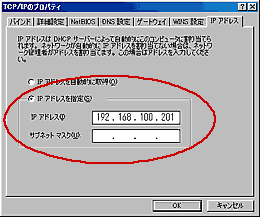 |
| 4. |
ダウンロードしたファイル「i3720308.exe」をダブルクリックしてください。右の画面が表示されます。
アップデート方法を選択し、「OK」をクリックしてください。
※アクセスポイントが複数台あり、「LAN経由でアップデート」を選択した時は、IPアドレスを確認しながらアップデートを行ってください。 |
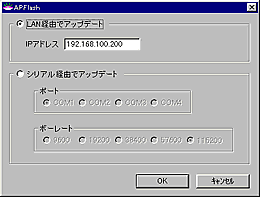 |
| 5. |
ファームウェアのアップデートが実行されます。「転送」、「書込み」が行われ、「正常終了」と表示されましたら、「OK」をクリックしてください。 |
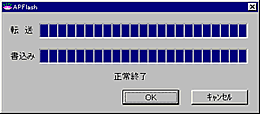 |
| 6. |
無線LAN アクセスポイント(IPC5037A)の電源を入れなおしてください。これにより、書き込んだ内容がアクセスポイントに反映されます。 |
| 7. |
先に控えた内容を元に、アクセスポイントの設定を行ってください。 |
| 8. |
以上でファームウェアのアップデートは完了です。 |


![]() をクリックすると別ウインドウが開きます。
をクリックすると別ウインドウが開きます。